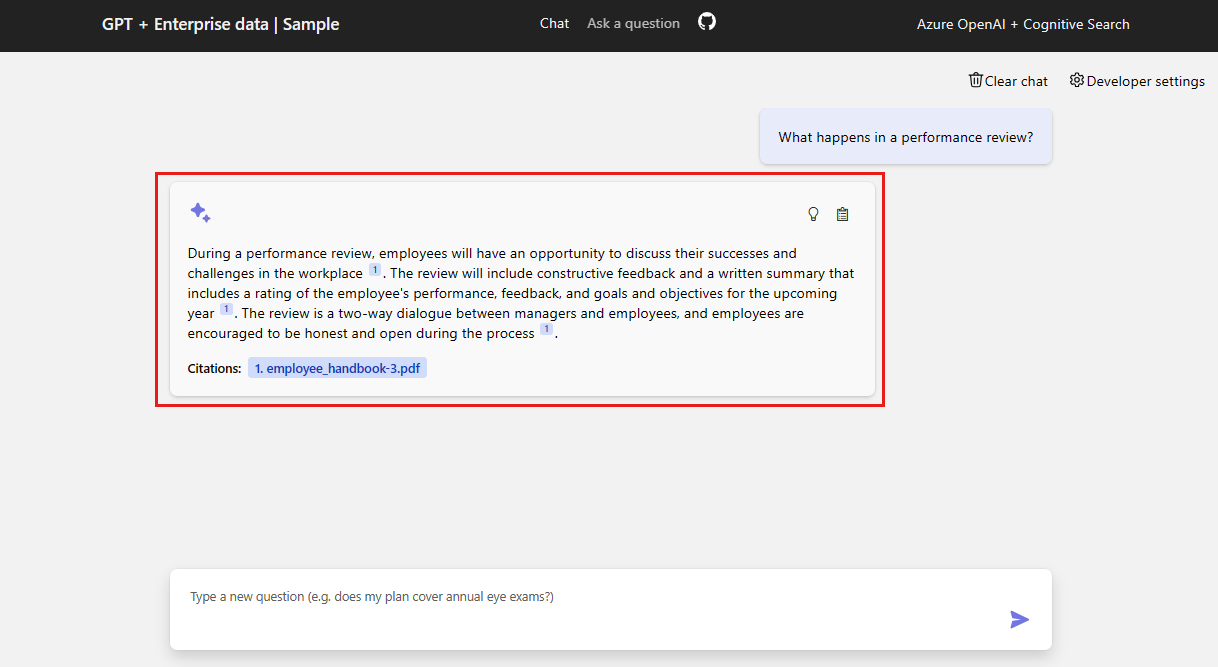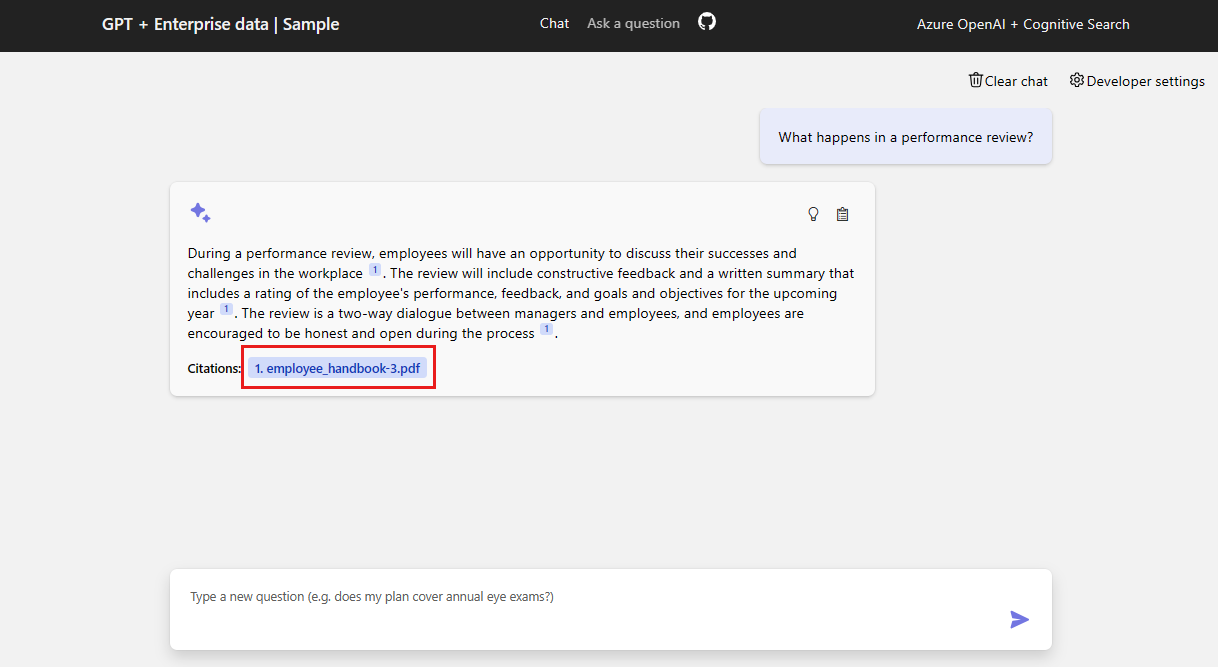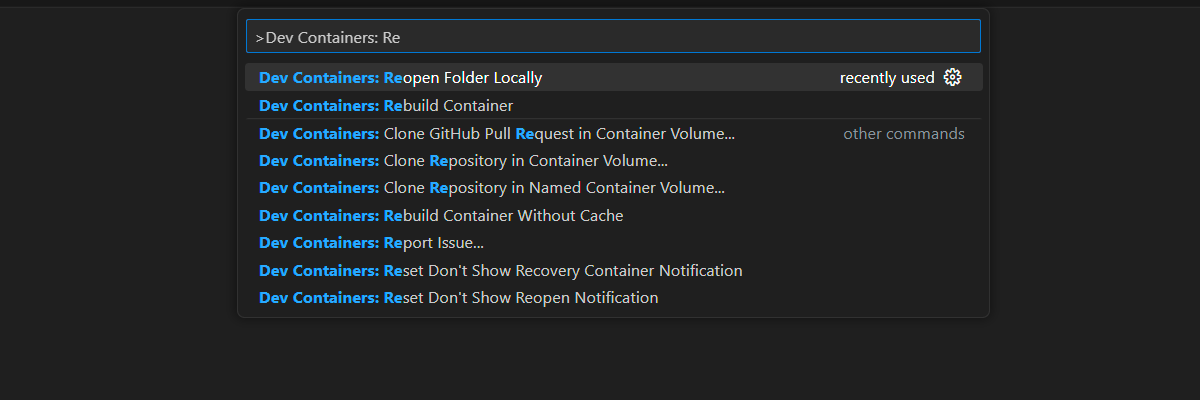Ismerkedés a Python vállalati csevegési mintával a RAG használatával
Ez a cikk bemutatja, hogyan helyezheti üzembe és futtathatja a Vállalati csevegőalkalmazás-mintát Pythonhoz. Ez a minta egy csevegőalkalmazást implementál a Python, az Azure OpenAI Service és a Retrieveal Augmented Generation (RAG) használatával az Azure AI Searchben, hogy válaszokat kapjon egy fiktív vállalat alkalmazotti juttatásairól. Az alkalmazás pdf-fájlokkal van elszórva, beleértve az alkalmazotti kézikönyvet, az előnyöket tartalmazó dokumentumot, valamint a vállalati szerepkörök és elvárások listáját.
A cikkben található utasításokat követve a következőket fogja követni:
- Csevegőalkalmazás üzembe helyezése az Azure-ban.
- Válaszokat kaphat az alkalmazottak juttatásairól.
- A válaszok viselkedésének módosításához módosítsa a beállításokat.
Az eljárás elvégzése után megkezdheti az új projekt módosítását az egyéni kóddal.
Ez a cikk egy cikkgyűjtemény része, amely bemutatja, hogyan hozhat létre csevegőalkalmazást az Azure OpenAI Service és az Azure AI Search használatával.
A gyűjtemény további cikkei a következők:
Architekturális áttekintés
A csevegőalkalmazás egyszerű architektúrája az alábbi ábrán látható:
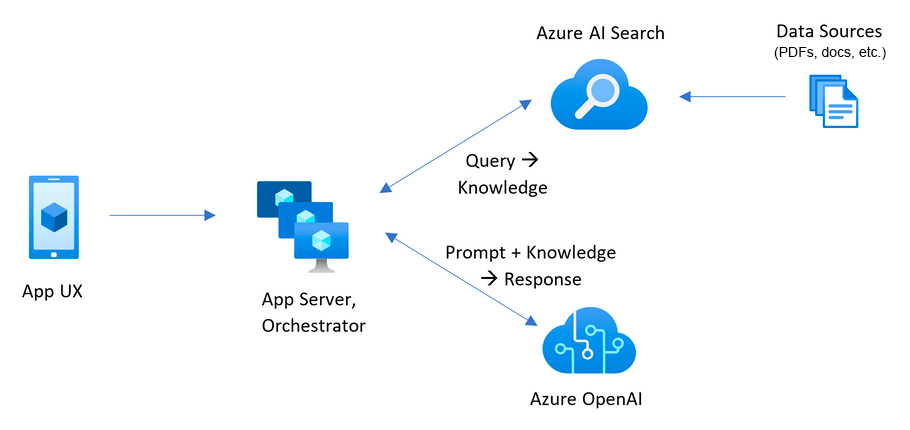
Az architektúra fő összetevői a következők:
- Egy webalkalmazás, amely az interaktív csevegési élményt üzemelteti.
- Egy Azure AI Search-erőforrás, amely válaszokat kaphat saját adataiból.
- Egy Azure OpenAI-szolgáltatás, amely a következőt nyújtja:
- Kulcsszavak, amelyek javítják a keresést a saját adatain.
- Válaszok az OpenAI-modellből.
- Beágyazások az ada-modellből
Költség
Az architektúra legtöbb erőforrása alapszintű vagy használati tarifacsomagot használ. A használati díjszabás a használaton alapul, ami azt jelenti, hogy csak azért kell fizetnie, amit használ. A cikk elvégzéséhez díjat számítunk fel, de minimális lesz. Ha végzett a cikkel, törölheti az erőforrásokat, hogy ne keletkezhessenek díjak.
További információ a költségekről a mintaadattárban.
Előfeltételek
A cikk elvégzéséhez szükséges összes függőséget tartalmazó fejlesztői tárolókörnyezet érhető el. A fejlesztői tárolót a GitHub Codespacesben (böngészőben) vagy helyileg is futtathatja a Visual Studio Code használatával.
A cikk használatához a következő előfeltételekre van szüksége:
- Azure-előfizetés – Ingyenes létrehozás
- Azure-fiókengedélyek – Az Azure-fióknak Microsoft.Authorization/roleAssignments/write engedélyekkel kell rendelkeznie, például felhasználói hozzáférés Rendszergazda istrator vagy tulajdonos.
- A hozzáférést az Azure OpenAI a kívánt Azure-előfizetésen belül kapja meg. Ezen szolgáltatáshoz jelenleg csak alkalmazás útján kapható hozzáférés. Az Azure OpenAI-hoz való hozzáférésre a következő https://aka.ms/oai/accessűrlap kitöltésével jelentkezhet: . Ha probléma merül fel, nyisson meg egy hibát az adattárban, és lépjen velünk kapcsolatba.
- GitHub-fiók
Nyílt fejlesztési környezet
Kezdje most a jelen cikk végrehajtásához telepített összes függőséget tartalmazó fejlesztői környezettel.
A GitHub Codespaces egy, a GitHub által felügyelt fejlesztői tárolót futtat a Webes Visual Studio Code-tal felhasználói felületként. A legegyszerűbb fejlesztési környezethez használja a GitHub Codespacest, hogy a megfelelő fejlesztői eszközökkel és függőségekkel rendelkezzen a cikk elvégzéséhez.
Fontos
Minden GitHub-fiók legfeljebb 60 órán át használhatja a Codespace-eket havonta 2 magpéldánysal. További információ: GitHub Codespaces havonta tartalmazza a tárterületet és az alapórákat.
Indítsa el az új GitHub Codespace létrehozásának folyamatát a
mainAzure-Samples/azure-search-openai-demoGitHub-adattár ágán.Kattintson a jobb gombbal a következő gombra, és válassza a Megnyitás hivatkozást az új ablakokban , hogy egyszerre legyen elérhető a fejlesztési környezet és a dokumentáció is.
A Kódtér létrehozása lapon tekintse át a kódtér konfigurációs beállításait, majd válassza az Új kódtér létrehozása lehetőséget
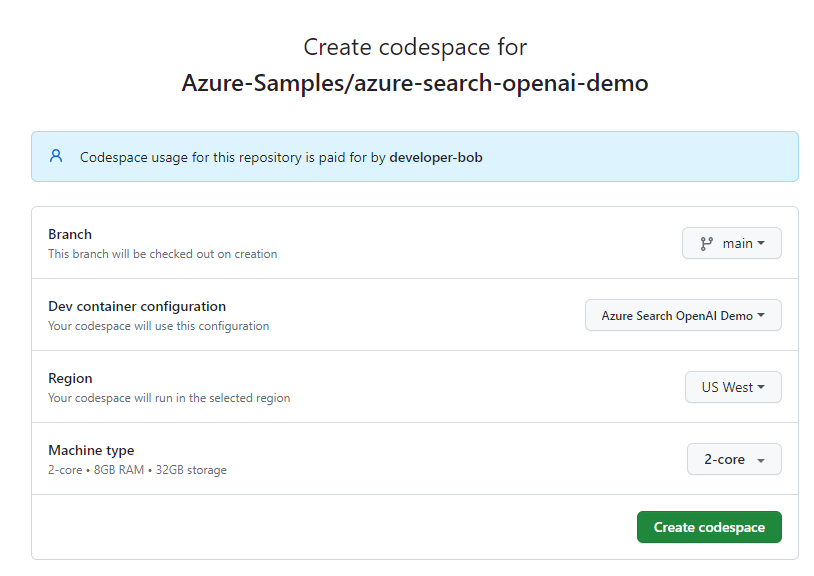
Várja meg, amíg a kódtér elindul. Ez az indítási folyamat eltarthat néhány percig.
A képernyő alján lévő terminálon jelentkezzen be az Azure-ba az Azure Developer CLI használatával.
azd auth loginMásolja ki a kódot a terminálból, majd illessze be egy böngészőbe. Kövesse az utasításokat az Azure-fiókkal való hitelesítéshez.
A cikkben szereplő fennmaradó feladatok ennek a fejlesztési tárolónak a kontextusában történnek.
Üzembe helyezés és futtatás
A mintaadattár tartalmazza a csevegőalkalmazás Azure-ban való üzembe helyezéséhez szükséges összes kódot és konfigurációs fájlt. Az alábbi lépések végigvezetik a minta Azure-ban való üzembe helyezésének folyamatán.
Csevegőalkalmazás üzembe helyezése az Azure-ban
Fontos
Az ebben a szakaszban létrehozott Azure-erőforrások azonnali költségekkel járnak, elsősorban az Azure AI Search-erőforrásból. Ezek az erőforrások akkor is költségekkel járhatnak, ha a parancsot a teljes végrehajtás előtt megszakítja.
Futtassa a következő Azure Developer CLI-parancsot az Azure-erőforrások kiépítéséhez és a forráskód üzembe helyezéséhez:
azd upAmikor a rendszer kéri, hogy adjon meg egy környezetnevet, tartsa rövid és kisbetűsként. Például:
myenv. Az erőforráscsoport nevének részeként használják.Amikor a rendszer kéri, válasszon ki egy előfizetést az erőforrások létrehozásához.
Amikor a rendszer első alkalommal kéri egy hely kiválasztását, válasszon ki egy Önhöz közeli helyet. Ezt a helyet használják a legtöbb erőforráshoz, beleértve az üzemeltetést is.
Ha a rendszer az OpenAI-modell vagy a Dokumentumintelligencia-erőforrás helyét kéri, válassza ki az Önhöz legközelebbi helyet. Ha ugyanaz a hely érhető el, mint az első hely, válassza ezt.
Várja meg az alkalmazás üzembe helyezését. Az üzembe helyezés befejezése 5–10 percet is igénybe vehet.
Az alkalmazás sikeres üzembe helyezése után megjelenik egy URL-cím a terminálban.
Válassza ki a címkével ellátott URL-címet
(✓) Done: Deploying service webappa csevegőalkalmazás böngészőben való megnyitásához.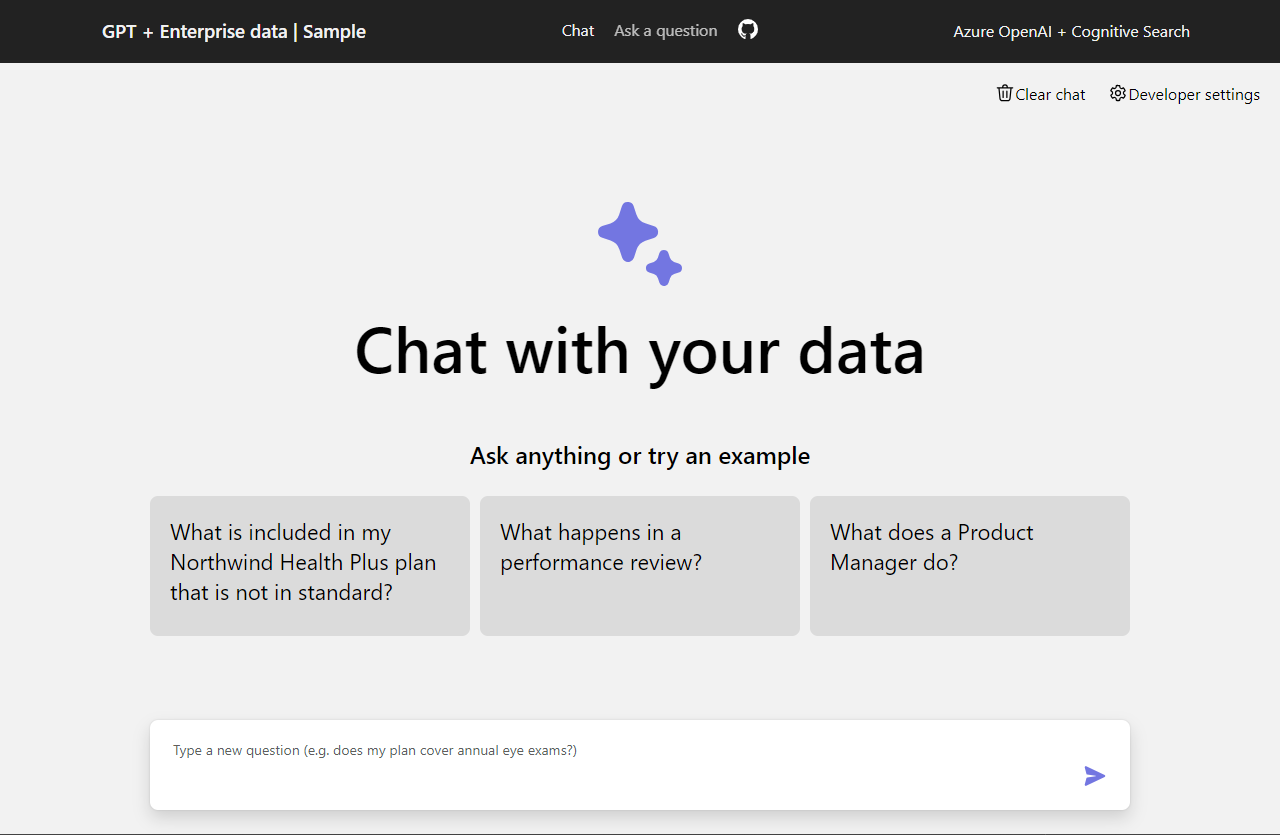
A csevegőalkalmazás használata a PDF-fájlokból való válaszok lekéréséhez
A csevegőalkalmazás előre be van töltve a PDF-fájlokból származó alkalmazottak juttatási adataival. A csevegőalkalmazással kérdéseket tehet fel az előnyökről. Az alábbi lépések végigvezetik a csevegőalkalmazás használatának folyamatán.
A böngészőben válassza ki vagy írja be a Mi történik a teljesítményértékelésben? lehetőséget a csevegés szövegmezőjében.
A válaszból válasszon ki egy idézetet.
A jobb oldali panelen a lapok segítségével megtudhatja, hogyan jött létre a válasz.
Lap Leírás Gondolkodási folyamat Ez a csevegésben lévő interakciók szkriptje. Megtekintheti a rendszerkérést ( content) és a felhasználói kérdést (content).Támogató tartalom Ez magában foglalja a kérdés megválaszolásához szükséges információkat és a forrásanyagot. A forrásanyag-idézetek számát a fejlesztői beállításokban jegyezzük fel. Az alapértelmezett érték 3. Idézés Ekkor megjelenik az idézetet tartalmazó eredeti oldal. Ha elkészült, a kijelölt lap ismételt kiválasztásával zárja be a panelt.
A csevegőalkalmazás beállításainak használata a válaszok viselkedésének módosításához
A csevegés intelligenciáját az OpenAI-modell és a modell használatához használt beállítások határozzák meg.
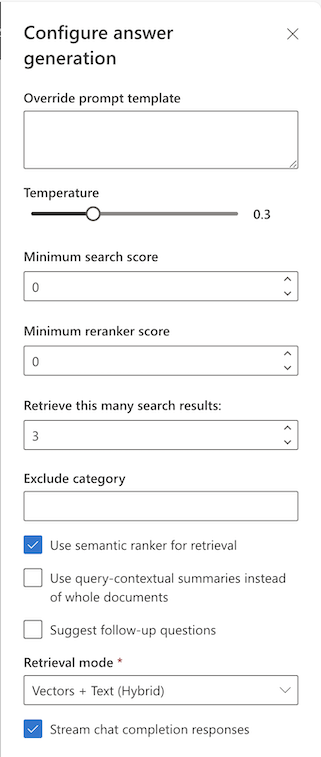
| Beállítás | Leírás |
|---|---|
| Parancssori sablon felülbírálása | Ez az a kérdés, amely a válasz létrehozásához használatos. |
| Hőmérséklet | Az utolsó Chat Completion API-híváshoz használt hőmérséklet, egy 0 és 1 közötti szám, amely szabályozza a modell "kreativitását". |
| Minimális keresési pontszám | A válasz létrehozásához használt keresési eredmények minimális pontszáma. A tartomány a használt keresési módtól függ. |
| Reranker-pontszám minimális értéke | A válasz létrehozásához használt keresési eredmények szemantikai rangsorolójának minimális pontszáma. 0 és 4 közötti tartomány. |
| Ennyi találat lekérése | Ez a válasz létrehozásához használt keresési eredmények száma. Ezeket a forrásokat az idézet Gondolat folyamata és A tartalom támogatása lapján tekintheti meg. |
| Kategória kizárása | Ez a dokumentumkategória, amely nem szerepel a keresési eredmények között. |
| Szemantikai rangsoroló használata lekéréshez | Ez az Azure AI Search egyik funkciója, amely gépi tanulással javítja a keresési eredmények relevanciáját. |
| Lekérdezéskörnyezeti összegzések használata a teljes dokumentumok helyett | Ha mindkettőt Use semantic rankerUse query-contextual summaries ellenőrzi, az LLM a legfontosabb szakaszokból kinyert képaláírás használja a legmagasabb rangsorolt dokumentumokban az összes rész helyett. |
| Nyomon követési kérdések ajánlása | A csevegőalkalmazás a válasz alapján javasoljon további kérdéseket. |
| Lekérési mód | A vektorok + szöveg azt jelenti, hogy a keresési eredmények a dokumentumok szövegén és a dokumentumok beágyazásán alapulnak. A vektorok azt jelentik , hogy a keresési eredmények a dokumentumok beágyazásán alapulnak. A szöveg azt jelenti, hogy a keresési eredmények a dokumentumok szövegén alapulnak. |
| Csevegés befejezésére adott válaszok streamelése | Válasz streamelése ahelyett, hogy megvárja, amíg a teljes válasz el nem érhető a válaszhoz. |
Az alábbi lépések végigvezetik a beállítások módosításának folyamatán.
A böngészőben válassza a Fejlesztői Gépház lapot.
Jelölje be a Következő kérdések javasolása jelölőnégyzetet, és tegye fel újra ugyanezt a kérdést.
What happens in a performance review?A csevegés az alábbihoz hasonló javasolt követési kérdéseket adott vissza:
1. What is the frequency of performance reviews? 2. How can employees prepare for a performance review? 3. Can employees dispute the feedback received during the performance review?A Gépház lapon törölje a jelölést: Szemantikai rangsoroló használata a lekéréshez.
Újra felteheti ugyanezt a kérdést?
What happens in a performance review?Mi a különbség a válaszokban?
A Szemantikai rangsorolóval: A Contoso Electronics teljesítményértékelése során az alkalmazottaknak lehetőségük lesz megvitatni a munkahelyi sikereiket és kihívásaikat (1). A felülvizsgálat pozitív és konstruktív visszajelzést ad az alkalmazottaknak a szerepkörük fejlesztéséhez és növekedéséhez (1). Az alkalmazott írásos összefoglalót kap a teljesítményértékelésről, amely tartalmazza a következő évre vonatkozó teljesítményértékelést, visszajelzést, célokat és célkitűzéseket (1). A teljesítményértékelés kétirányú párbeszéd a vezetők és az alkalmazottak között (1).
A Szemantikai rangsoroló nélkül: A Contoso Electronics teljesítményértékelése során az alkalmazottaknak lehetőségük van megvitatni a munkahelyi sikereiket és kihívásaikat. Pozitív és konstruktív visszajelzések segítik az alkalmazottakat abban, hogy fejlődjenek és növekedjenek a szerepköreik. Írásos összegzést kap a teljesítményértékelésről, beleértve a teljesítményértékelést, a visszajelzéseket és a közelgő évre vonatkozó célokat. A felülvizsgálat kétirányú párbeszéd a vezetők és az alkalmazottak között (1).
Az erőforrások eltávolítása
Azure-erőforrások tisztítása
A cikkben létrehozott Azure-erőforrások számlázása az Azure-előfizetésbe kerül. Ha a jövőben nem lesz szüksége ezekre az erőforrásokra, törölje őket, hogy elkerülje a további költségek felmerülését.
Futtassa a következő Azure Developer CLI-parancsot az Azure-erőforrások törléséhez és a forráskód eltávolításához:
azd down --purge --force
A kapcsolók a következőt biztosítják:
purge: A törölt erőforrások azonnal törlődnek. Ez lehetővé teszi az Azure OpenAI TPM újrafelhasználását.force: A törlés a felhasználói hozzájárulás megkövetelése nélkül történik.
GitHub-kódterek eltávolítása
A GitHub Codespaces-környezet törlése biztosítja, hogy maximálisan kihasználható legyen a fiókhoz tartozó ingyenes óránkénti jogosultság.
Fontos
A GitHub-fiók jogosultságairól további információt a GitHub Codespaces havi tartalmazza a tárterületet és az alapórákat.
Jelentkezzen be a GitHub Codespaces irányítópultjára (https://github.com/codespaces).
Keresse meg a Jelenleg futó, a
Azure-Samples/azure-search-openai-demoGitHub-adattárból származó kódtereket.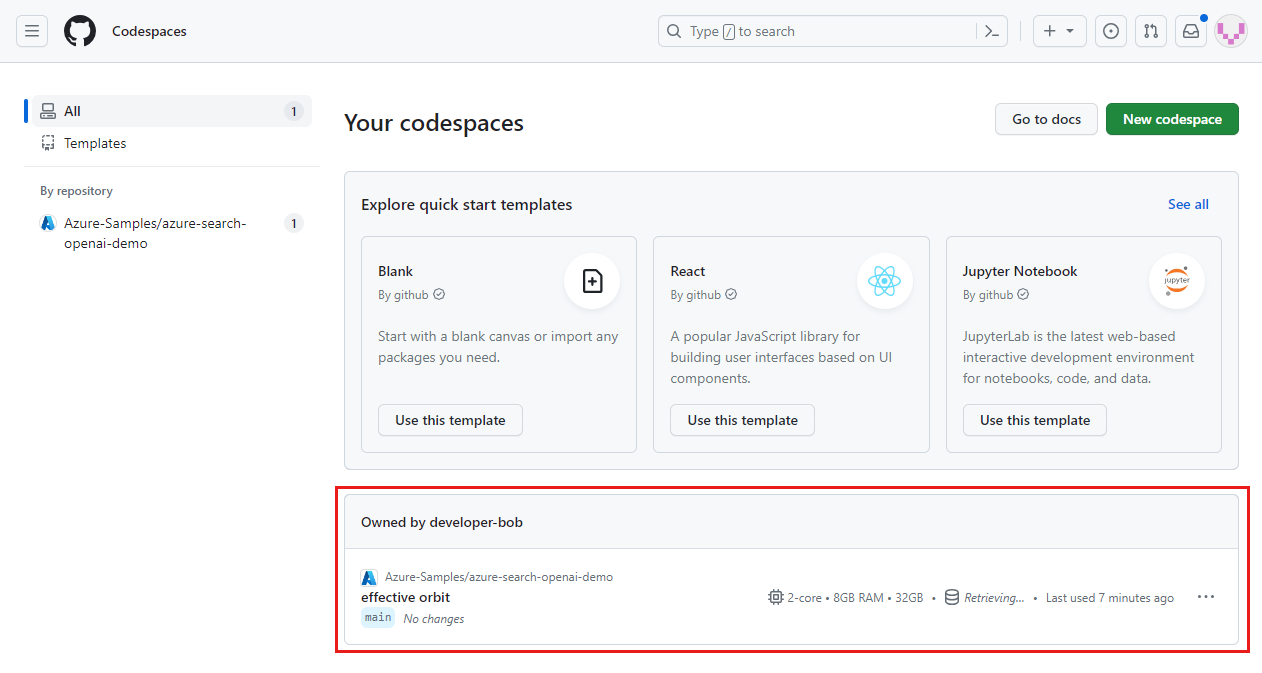
Nyissa meg a kódtér helyi menüjét, majd válassza a Törlés lehetőséget.
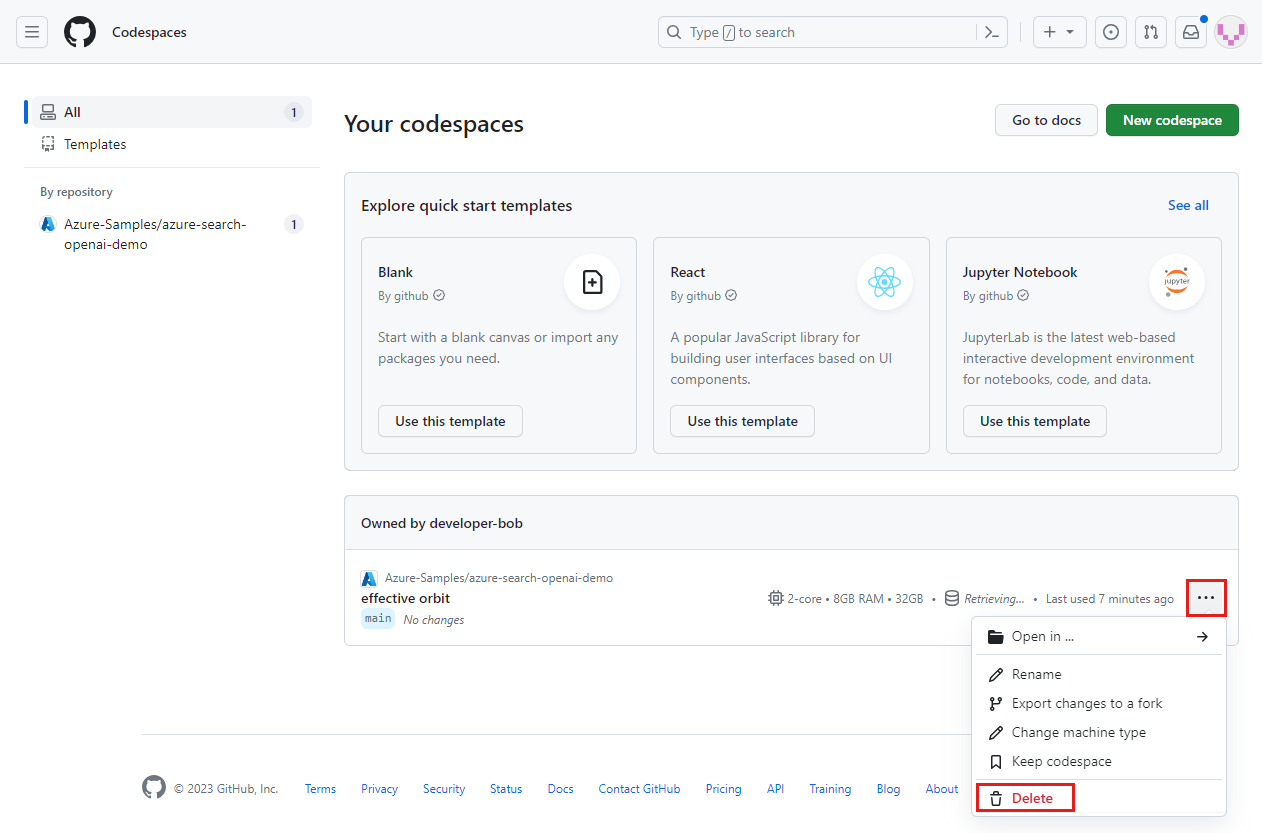
Segítség kérése
Ez a mintaadattár hibaelhárítási információkat nyújt.
Ha a probléma nem oldja meg a problémát, jelentkezzen be az adattár problémáiba.
Következő lépések
- Vállalati csevegőalkalmazás GitHub-adattára
- Csevegőalkalmazás létrehozása az Azure OpenAI ajánlott eljárású megoldásarchitektúrájával
- Hozzáférés-vezérlés a Generative AI-alkalmazásokban az Azure AI Search használatával
- Nagyvállalati használatra kész OpenAI-megoldás létrehozása az Azure API Management használatával
- A vektorkeresés túllépése hibrid lekérési és rangsorolási képességekkel
Visszajelzés
Hamarosan elérhető: 2024-ben fokozatosan kivezetjük a GitHub-problémákat a tartalom visszajelzési mechanizmusaként, és lecseréljük egy új visszajelzési rendszerre. További információ: https://aka.ms/ContentUserFeedback.
Visszajelzés küldése és megtekintése a következőhöz: